
In diesem Tutorial zeigen wir Ihnen, wie Sie OpenLiteSpeed auf Ubuntu 20.04 LTS installieren. Für diejenigen unter Ihnen, die es nicht wussten, OpenLiteSpeed ist ein Open-Source-HTTP-Server, der von LiteSpeed Technologies entwickelt wurde. OpenLiteSpeed ist ein leistungsstarker und leichtgewichtiger HTTP-Server, der mit einer Web-Gui-Administrationsschnittstelle ausgestattet ist. Soweit es Linux-Webserver betrifft, hat OpenLiteSpeed einige interessante Funktionen, die es zu einer soliden Wahl für viele Installationen machen. Es verfügt über Apache-kompatible Rewrite-Regeln, eine Webadministrationsschnittstelle und angepasste, für den Server optimierte PHP-Verarbeitung.
Dieser Artikel geht davon aus, dass Sie zumindest über Grundkenntnisse in Linux verfügen, wissen, wie man die Shell verwendet, und vor allem, dass Sie Ihre Website auf Ihrem eigenen VPS hosten. Die Installation ist recht einfach und setzt Sie voraus im Root-Konto ausgeführt werden, wenn nicht, müssen Sie möglicherweise 'sudo hinzufügen ‘ zu den Befehlen, um Root-Rechte zu erhalten. Ich zeige Ihnen Schritt für Schritt die Installation des OpenLiteSpeed auf Ubuntu 20.04 (Focal Fossa). Sie können denselben Anweisungen für Ubuntu 18.04, 16.04 und jede andere Debian-basierte Distribution wie Linux Mint folgen.
Voraussetzungen
- Ein Server, auf dem eines der folgenden Betriebssysteme ausgeführt wird:Ubuntu 20.04, 18.04, 16.04 und jede andere Debian-basierte Distribution wie Linux Mint.
- Es wird empfohlen, dass Sie eine neue Betriebssysteminstallation verwenden, um potenziellen Problemen vorzubeugen.
- SSH-Zugriff auf den Server (oder öffnen Sie einfach das Terminal, wenn Sie sich auf einem Desktop befinden).
- Ein
non-root sudo useroder Zugriff auf denroot user. Wir empfehlen, alsnon-root sudo userzu agieren , da Sie Ihr System beschädigen können, wenn Sie als Root nicht aufpassen.
Installieren Sie OpenLiteSpeed auf Ubuntu 20.04 LTS Focal Fossa
Schritt 1. Stellen Sie zunächst sicher, dass alle Ihre Systempakete auf dem neuesten Stand sind, indem Sie den folgenden apt ausführen Befehle im Terminal.
sudo apt update sudo apt upgrade
Schritt 2. Installation von OpenLiteSpeed auf Ubuntu 20.04.
Standardmäßig ist OpenLiteSpeed nicht im Standard-Repository von Ubuntu 20.04 verfügbar. Daher müssen Sie das offizielle OpenLiteSpeed-Repository zu Ihrem System hinzufügen:
wget -O - http://rpms.litespeedtech.com/debian/enable_lst_debian_repo.sh | bash
Sobald das Repository hinzugefügt wurde, installieren Sie OpenLiteSpeed mit dem folgenden Befehl:
sudo apt install openlitespeed
Schritt 3. Installation von PHP für OpenLiteSpeed.
Jetzt haben wir angepasste PHP-Prozessoren. Für dieses Tutorial verwenden wir die neueste Version davon – lsphp74:
sudo apt install lsphp74
Dann müssen Sie einen symbolischen Link zum installierten Paket erstellen:
ln -sf /usr/local/lsws/lsphp74/bin/lsphp /usr/local/lsws/fcgi-bin/lsphp5
Als nächstes starten Sie den OpenLiteSpeed-Dienst mit dem folgenden Befehl:
/usr/local/lsws/bin/lswsctrl start
Schritt 4. Firewall konfigurieren.
Wir müssen SSH, HTTP, HTTPS und die Ports 7080, 8088 für die Firewall aktivieren:
sudo ufw allow OpenSSH sudo ufw allow http sudo ufw allow https sudo ufw allow 7080/tcp sudo ufw allow 8088/tcp sudo ufw enable
Schritt 5. Festlegen des Administratorkennworts.
Der nächste Schritt besteht darin, einen Administratorbenutzer zu erstellen, der das OpenLiteSpeed-Administrationsfenster verwaltet. Gehen Sie also zu /usr/local/lsws/admin/misc Ordner:
$ /usr/local/lsws/admin/misc/admpass.sh Please specify the user name of administrator. This is the user name required to login the administration Web interface. User name [admin]: admin Please specify the administrator's password. This is the password required to login the administration Web interface. Password: Retype password: Administrator's username/password is updated successfully!
Schritt 6. Zugriff auf OpenLiteSpeed unter Ubuntu.
OpenLiteSpeed ist standardmäßig auf HTTP-Port 7080 verfügbar. Öffnen Sie Ihren bevorzugten Browser und navigieren Sie zu http://server-ip-address:7080 und führen Sie die erforderlichen Schritte aus, um die Installation abzuschließen.
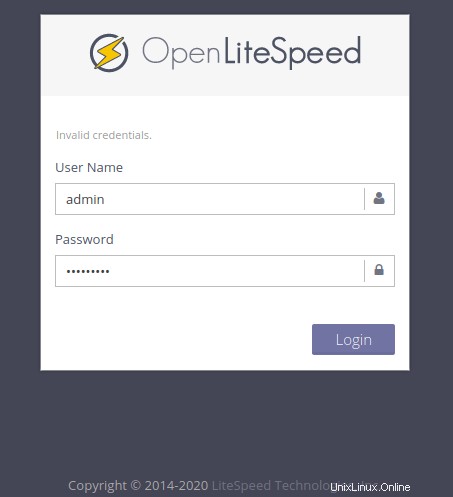
Herzlichen Glückwunsch! Sie haben OpenLiteSpeed erfolgreich installiert. Vielen Dank, dass Sie dieses Tutorial für die Installation des OpenLiteSpeed-Webservers auf Ihrem Ubuntu 20.04 LTS Focal Fossa-System verwendet haben. Für zusätzliche Hilfe oder nützliche Informationen empfehlen wir Ihnen, die offizielle OpenLiteSpeed-Website.